11 praktiska iPhone-genvägar för att automatisera vardagliga uppgifter
Du gör förmodligen några av samma saker på din iPhone varje dag. När du sätter dig i bilen vill du spela upp din spellista för körningen. När du går ut med hunden börjar du lyssna på din favoritpodcast. På väg hem skickar du alltid ett sms till din partner om när du kommer.
Det finns faktiskt en rad återkommande aktiviteter som varje individ rutinmässigt utför på sin iPhone. Skulle det inte vara önskvärt att dessa uppgifter utfördes automatiskt? Lyckligtvis blir detta möjligt med integreringen av Personal Automation i applikationen Shortcuts som är förinstallerad på ens iPhone. Låt mig presentera några exempel på iPhone-genvägar som kan visa sig fördelaktiga.
Konvertera video till GIF
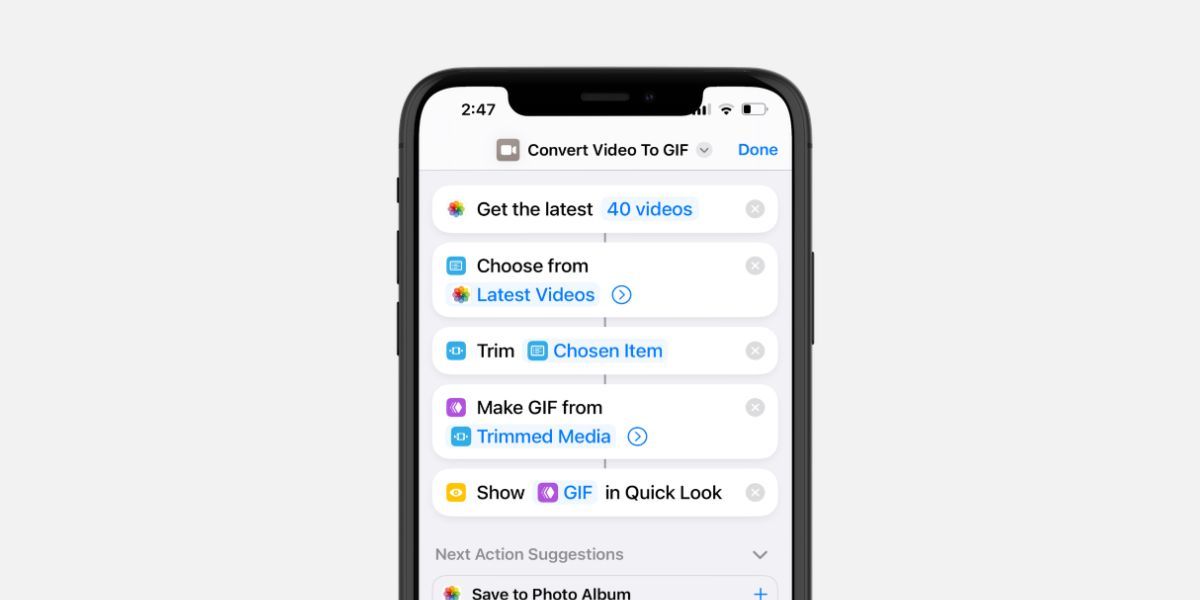
Att använda GIF (Animated Graphics Interchange Format) som svar på ett textmeddelande eller som reaktion på ett spännande inlägg på nätet har blivit alltmer populärt bland privatpersoner. Att skapa en fängslande och underhållande GIF kan dock vara en utmaning för vissa personer.
Som tur är finns det en genväg för iPhone som gör det enkelt att förminska och omvandla ett önskat videoklipp till en fängslande GIF utan att behöva installera någon ytterligare programvara eller gå in på en webbaserad applikation på datorn.
Välj först önskad video som du vill omvandla till en GIF genom att trycka på den. Använd sedan de svarta pilhandtagen som finns i båda ändarna av förhandsgranskningsskärmen för att bestämma vilken del av videon som ska ingå i GIF:en. När du har gjort ditt val trycker du på “Spara” och väntar en kort stund på att GIF:en ska genereras. När du är klar ska du se till att spara den resulterande GIF-filen på enhetens angivna lagringsplats, t.ex. i applikationen Filer eller Foton, så att den är lättåtkomlig för vidare användning.
Ladda ner: Konvertera video till GIF (Gratis)
Ställ in flera larm samtidigt
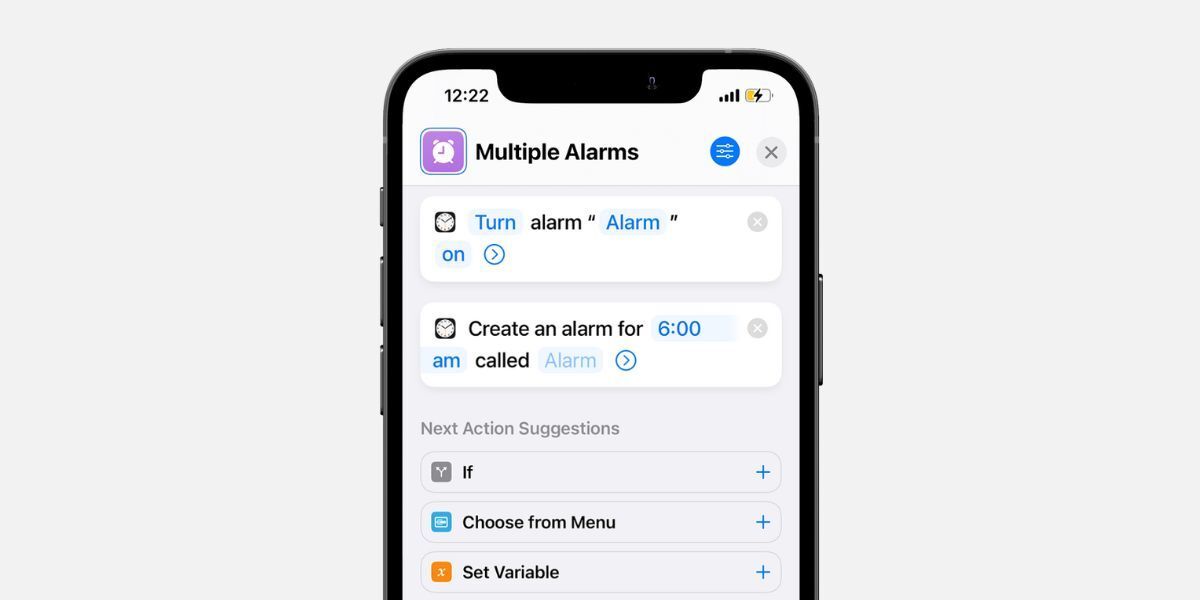
För att effektivt ställa in flera larm på daglig basis är det lämpligt att använda ett kortkommando som kallas “Flera larm”. Denna genväg gör det möjligt att aktivera ett befintligt larm och sedan skapa ytterligare larm med hjälp av funktionen “Skapa larm”.
Vid aktivering av ett larm kl. 05.45 genererades ett ytterligare larm kl. 06.00 automatiskt i detta fall. Användare kan justera tiderna enligt sina preferenser efter att ha installerat denna iOS-genväg.
Ladda ner: Flera larm (Gratis)
Starta en timer
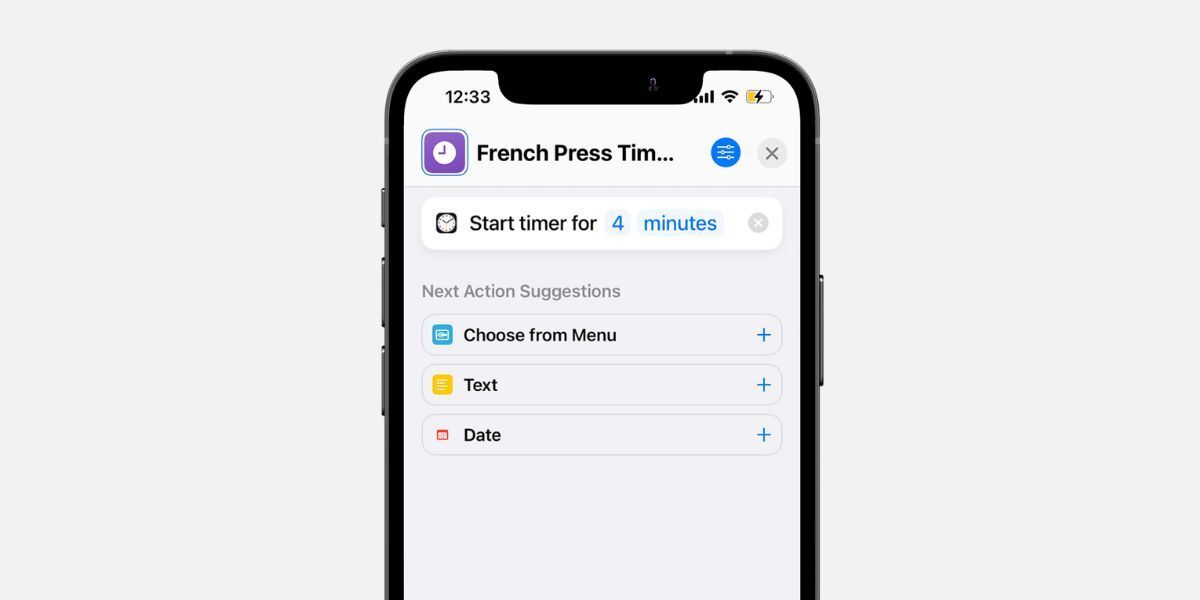
Timer är verkligen ett oumbärligt verktyg som underlättar olika dagliga uppgifter som att tvätta kläder, förbereda drycker, laga pasta och många andra. För dem som regelbundet dricker flera koppar kaffe finns det en praktisk genväg, antingen via appen Genvägar eller genom att tala med Siri.
Du kan också överväga att implementera en handsfree-strategi för att brygga ditt franska presskaffe genom att använda röstkommandon som “fransk press” när du interagerar med virtuella assistenter som Siri. På så sätt kan du effektivt hantera andra uppgifter under bryggningsprocessen utan att behöva övervaka den fysiskt.
Ladda ner: French Press Timer (Gratis)
Spela en spellista
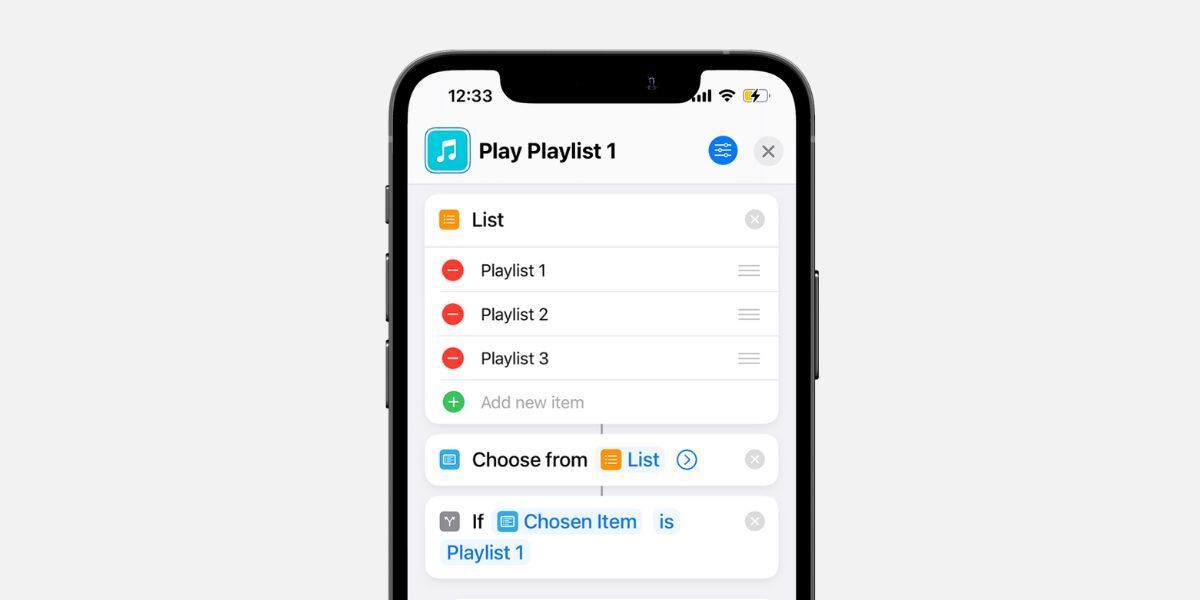
Det går inte att överskatta hur bekvämt det är att ha personliga spellistor som är anpassade till specifika aktiviteter som träning, pendling, bad eller avkoppling. För dem som äger en iPhone finns en användarvänlig automatisering som kallas “Spela spellista”, som enkelt kan nås via genvägsbiblioteket. För att börja njuta av din valda musik väljer du helt enkelt en av de fördefinierade spellistorna som är utformade för att passa ditt nuvarande humör eller aktivitet.
Följ dessa steg för att ändra uppspelningsbeteendet för en spellista på Apple Music:1. Öppna avsnittet Min musik i Apple Music-appen.2. Leta reda på önskad spellista och svep åt vänster på dess omslagsbild tills du uppmanas att “Redigera” genvägen.3. Tryck på “Redigera” för att fortsätta.4Navigera sedan till “Play” i redigeringsmenyn och välj antingen “Repeat” eller “Shuffle”.5. Om det är bekvämare att använda röstkommandon kan du också säga “Hey Siri, playlist” när enheten är låst eller används för att starta uppspelningen enligt den valda inställningen.
Ladda ner: Spela upp spellista (Gratis)
Starta en podcast med Sleep Timer
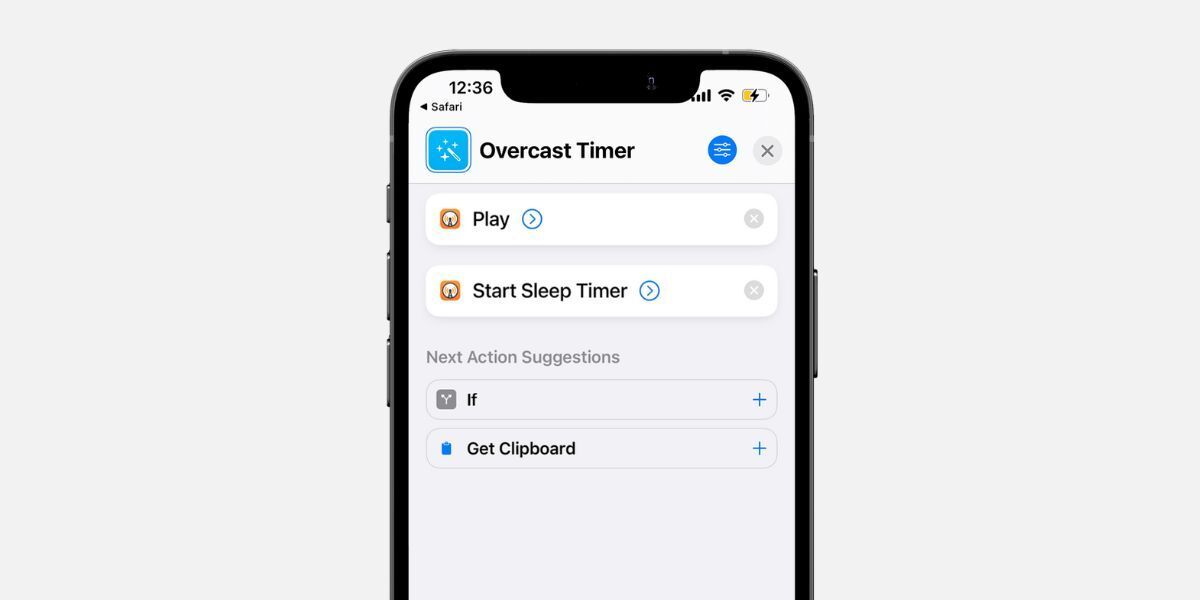
Personer som rutinmässigt använder sig av podcastinnehåll under sina sovtimmar kan ha stor nytta av en effektiv iOS-anpassning som kallas “Overcast”, som är en allmänt hyllad applikation som är speciellt utformad för Apple-enheter som iPhones.
Denna praktiska funktion kan aktiveras genom att använda en särskild genväg som, när den aktiveras, sömlöst startar om det senaste ljudprogrammet och initierar den tidigare inställda sömntimern.Fördelarna med detta är särskilt märkbara under kvällstid när man kan vara dåsig och föredrar att inte navigera genom sin enhet för att hitta den specifika podcast som de tidigare hade avnjutit. Det bör dock noteras att denna funktion är exklusiv för användning av Overcast på en iPhone.
Ladda ner: Overcast Timer (Gratis)
Stäng av Wi-Fi på riktigt
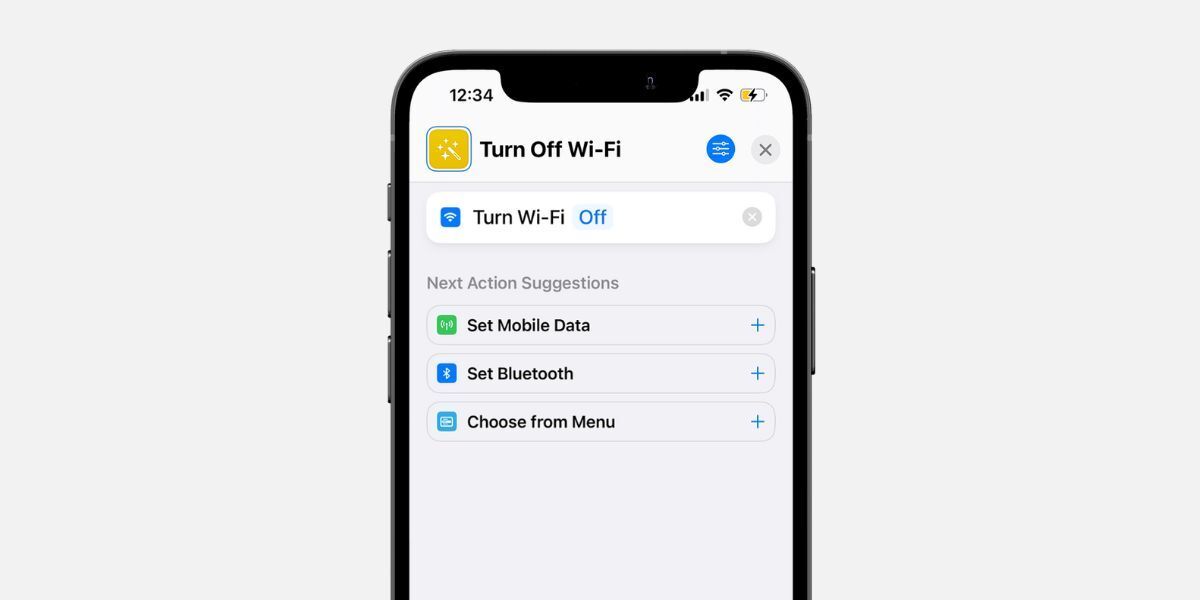
När Wi-Fi avaktiveras via enhetens kontrollpanel verkar det ha en tendens att återaktiveras självständigt under de första timmarna påföljande dag, särskilt runt kl. 5.00 på morgonen. En användbar lösning för dem som vill ha oavbruten koncentration när de arbetar eller försöker vila är att använda en iPhone-inställning som helt kopplar bort det trådlösa nätverket, vilket säkerställer fullständig frånkoppling och minimerar potentiella distraktioner orsakade av inkommande aviseringar.
Ladda ner: Stäng av Wi-Fi (Gratis)
Skicka snabbt ett förutbestämt iMessage
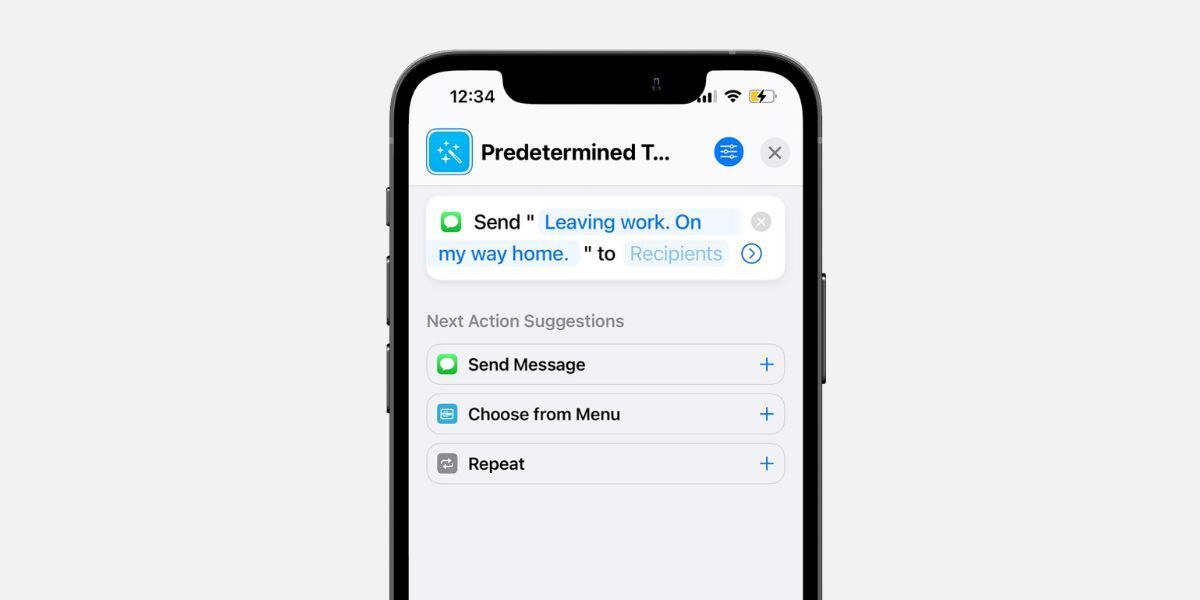
Med hjälp av funktionen “Skicka meddelande” i programmet Genvägar kan du skicka ett förutbestämt meddelande till en eller flera personer via appen Meddelanden. När du har införlivat funktionen “Skicka meddelande” är det nödvändigt att inkludera avsedda mottagare och motsvarande text. Om du dessutom inaktiverar alternativet “Visa när du kör” kan denna funktion utföras som en automatiserad bakgrundsprocess.
Denna iPhone-funktion gör det möjligt att skapa anpassningsbara genvägar som kan spara mycket tid genom att automatisera repetitiva uppgifter. Genom att döpa om genvägen till ett specifikt kommando är det möjligt att komma åt denna funktion handsfree via röstaktivering med Siri. Detta kan vara särskilt användbart i situationer där det är nödvändigt att ofta skicka samma meddelande till vissa personer.
Ladda ner: Förbestämd text (Gratis)
Lägg till en låt i din spellista
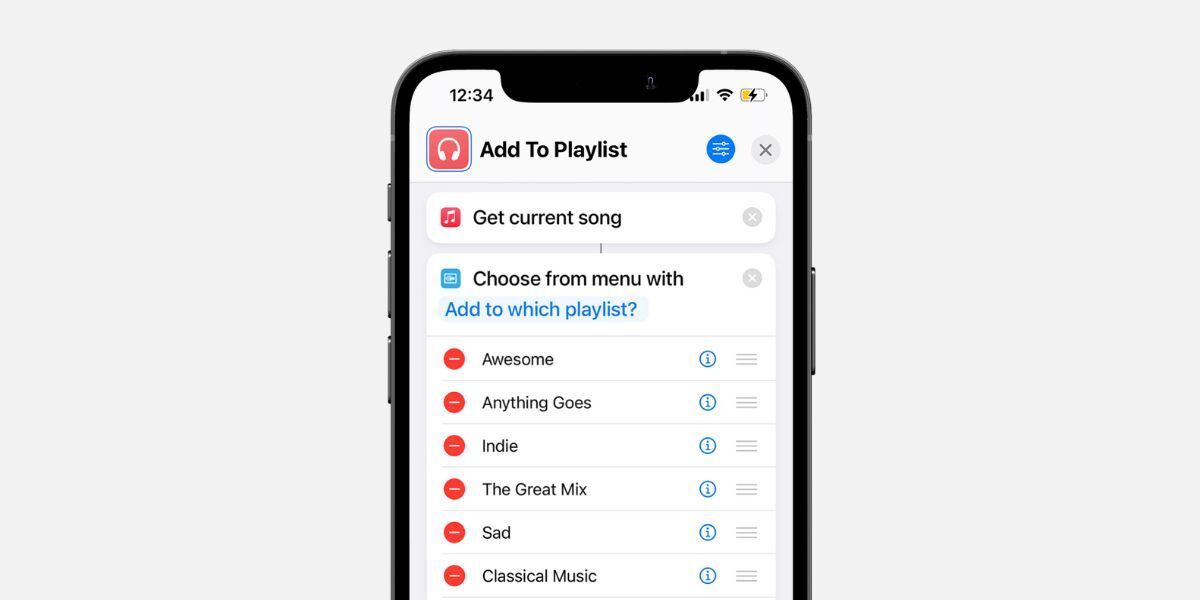
Att navigera genom Apple Musics enorma utbud kan ofta vara en tråkig uppgift för musikentusiaster som vill skapa sin personliga lyssningsupplevelse. Men med hjälp av en praktisk genväg på iPhone blir det en mer strömlinjeformad process att lägga till ett älskat spår till sin älskade spellista, vilket ökar den totala njutningen av musikkonsumtionen.
För att använda den här genvägen när du lyssnar på musik, välj en spellista och tryck sedan på en angiven knapp på enheten för att lägga till den till den befintliga spellistan.Läs även vår omfattande guide till Apple Music-spellistor för ytterligare förslag och strategier som syftar till att effektivisera din upplevelse och förbättra din njutning av plattformen.
Ladda ner: Lägg till i spellista (Gratis)
Beräkna ett tips
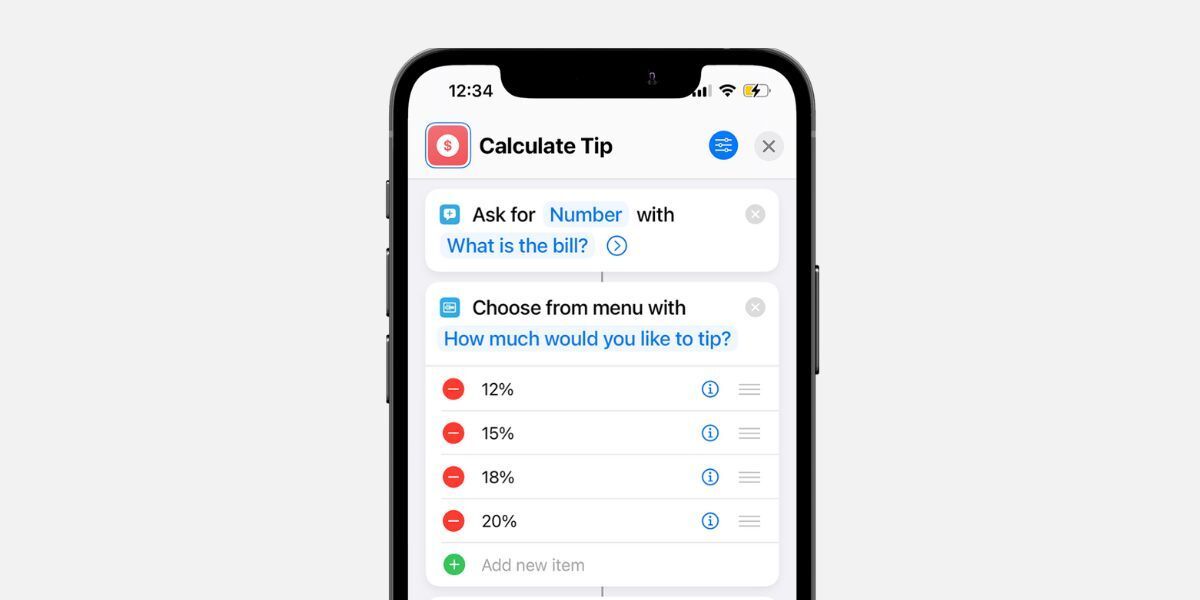
Nyttan med appen Genvägar exemplifieras av funktionen “Beräkna tips”, som visar dess potential som ett av de mest effektiva automatiseringsverktygen som finns tillgängliga på iPhones. Denna genväg eliminerar inte bara behovet av en separat Tip Calculator-applikation utan effektiviserar också processen att utföra snabba matematiska beräkningar under sociala sammankomster. Genom att integreras sömlöst med iOS-systemet kan användaren enkelt beräkna lämplig dricks för sina servitörer och därmed förhindra eventuella pinsamheter som kan uppstå till följd av en felaktig beräkning.
Ladda ner: Beräkna dricks (Gratis)
Ange ett anpassat Stör ej-läge
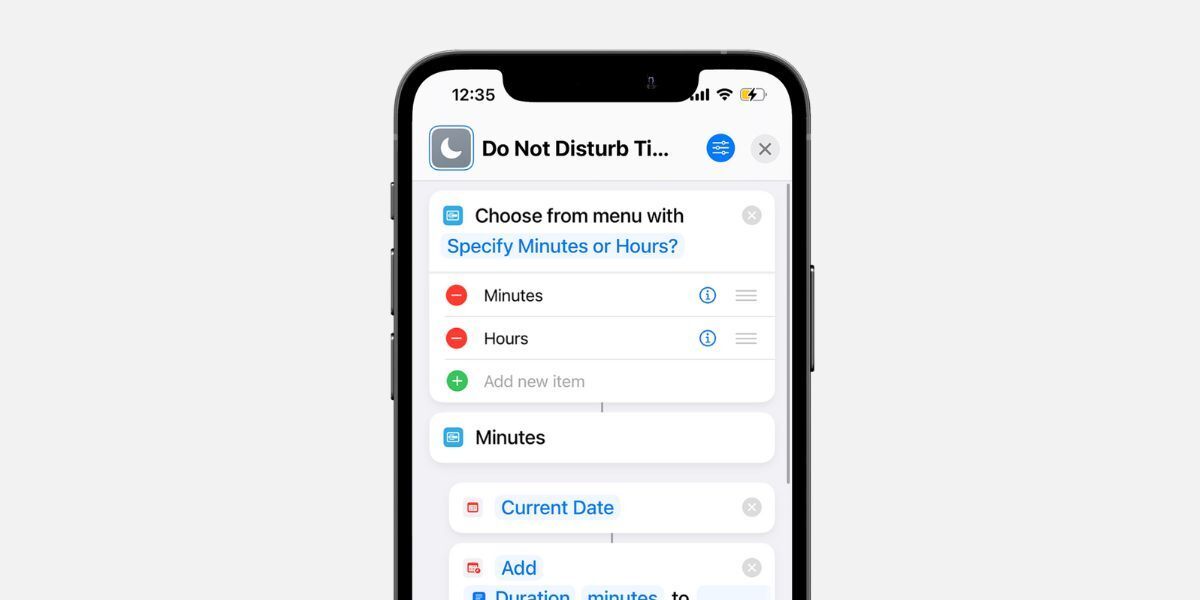
Stör ej-funktionen på iPhones kan aktiveras på flera sätt, bland annat genom tillfällig aktivering under antingen en timme eller till påföljande kväll. Om man vill fastställa en tidsram på femton minuter eller en och en halv timme utan att behöva göra en manuell avaktivering eller konfigurera ett fokusschema, kan man använda en genväg på iPhone för att uppnå detta mål.
Öppna först Kontrollcenter genom att svepa uppåt från skärmens nederkant; tryck sedan på och håll kvar DND-knappen tills den expanderar och visar ytterligare alternativ; välj sedan “Slå på” följt av önskad tidsperiod i antingen minuter eller timmar; bekräfta slutligen ditt val för att aktivera Stör ej under den angivna tidsperioden.
Ladda ner: Stör ej-timer (Gratis)
Gör dig redo för sängen
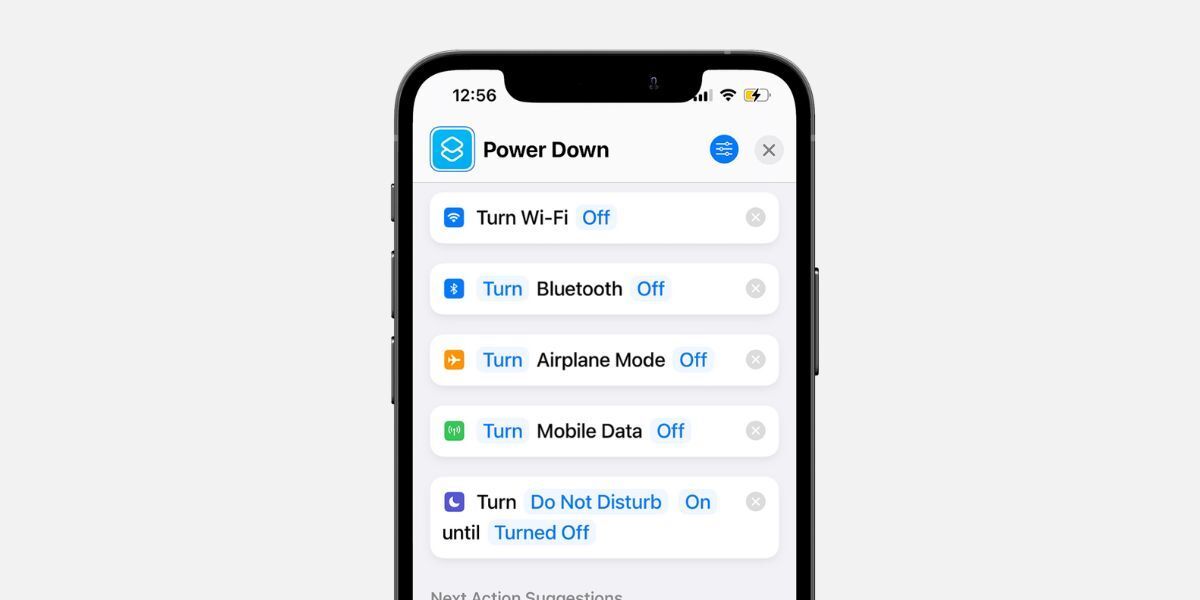
Man kan skapa sin egen personliga genväg till iPhone baserat på sin specifika kvällsregim. Det kan handla om att utföra en enda uppgift eller en kombination av flera aktiviteter som vanligtvis utförs innan man går till sängs för natten.
⭐ Slå på Stör ej-läget.
⭐Stäng av mobil och Wi-Fi.
⭐Börja spela en podcast.
⭐Stäng av dina smarta lampor.
⭐Lyssna på lite lugnande musik.
⭐Någonting helt annat.
Börja med att skapa en helt ny genväg på din enhet. När du skriver söker du efter olika kommandon som “Wi-Fi”, “Stör ej” och så vidare.När du har hittat dem alla tilldelar du varje åtgärd en titel som är lätt att komma ihåg, till exempel “God natt”. På så sätt kan du enkelt aktivera dessa funktioner med Siri-röstkommandon genom att helt enkelt säga “Hej Siri, God natt.
När du drar dig tillbaka för kvällen instruerar du helt enkelt Siri med frasen “God natt” och ser hur varje åtgärd i din iPhones anpassade genväg utförs sekventiellt.
Utnyttja iPhone-genvägar och andra dolda funktioner i iOS
Användningen av applikationen Genvägar och dess automatiseringsfunktioner inom iOS-plattformen är ofta underskattad, och för dem som inte känner till den kan den upplevda komplexiteten bero på en förståelse av de enskilda åtgärder som ingår samt förstå den process som krävs för att konstruera en genväg.
Det finns faktiskt många befintliga genvägar som enkelt kan läggas till på en iPhone utan någon kostnad alls! De som tidigare nämnts representerar bara en liten del av vad som finns tillgängligt. Det är vår uppriktiga önskan att de medföljande iPhone-automatiseringsinstanserna underlättar din dagliga rutin och inspirerar till ytterligare innovativa idéer för personliga genvägar på din enhet.